AdGuard v7.9 für Windows: DNS-Bootstrap und verbesserte Leistung
Eine Beta-Version und zwei Release Candidates haben uns zu dieser Ankündigung geführt. Jetzt sind wir bereit. Sind wir nicht gut darin, Spannung zu erzeugen? Das würde Hitchcock wahrscheinlich gefallen. Nach den drei vorangegangenen Versionen der App präsentieren wir nun AdGuard 7.9 für Windows, die Version, auf die wir alle gewartet haben. Nach einigen abschließenden Retuschen und Fehlerbehebungen ist sie nun zum Download verfügbar. Lassen Sie uns die wichtigsten Neuerungen und Vorteile dieser Version auflisten.
Neuerungen bei Leistung und Benutzeroberfläche
In erster Linie haben wir hart daran gearbeitet, die App-Leistung sowie die Benutzeroberfläche zu verbessern. Apropos Leistung: Wir haben eine Handvoll Meldungen über Probleme mit der Prozessorleistung von Geräten erhalten, auf denen AdGuard installiert ist. Den Fehler haben wir in der neuesten Version behoben, also keine Sorge, Ihre CPU ist sicher und unbelastet.
As for the UI getting a bit of a retouch here and a spot of straightening there,the main point would be the changes in the manual update dialog window — aside from the purely cosmetic angle there is also the Cancel button that was recently added. Hopefully now you'll appreciate interacting with AdGuard for Windows more.
Was die Benutzeroberfläche angeht, die wir hier und da ein wenig überarbeitet haben, so sind die wichtigsten Änderungen im Dialogfenster für die manuelle Aktualisierung zu nennen. Abgesehen vom rein kosmetischen Aspekt gibt es nun auch die Schaltfläche Abbrechen, die kürzlich hinzugefügt wurde. Wir hoffen, dass Sie die Interaktion mit AdGuard für Windows nun noch mehr genießen werden.
Neue DNS-Einstellungen
Wir haben die erweiterten DNS-Einstellungen durch Hinzufügen einer Bootstrap-Option verbessert. Was ist ein Bootstrap überhaupt? Kurz gesagt, es handelt sich um einen Zwischenserver, der dazu dient, die IP-Adresse des sicheren DNS-Servers zu erhalten, den Sie zuvor ausgewählt haben. Und einen solchen Zwischenserver benötigen Sie, wenn Sie spezielle DNS-Protokolle wie DNS-over-TLS verwenden, denn dann würde die Serveradresse aus Wörtern und Buchstaben statt aus (normalerweise verwendeten) Zahlen bestehen — und Ihr System wüsste nicht, wie es diesen Server erreichen könnte. Hier kommt Bootstrap ins Spiel, das diese Buchstaben in Zahlen „übersetzt“ und der Verbindung ein Ziel zuweist.
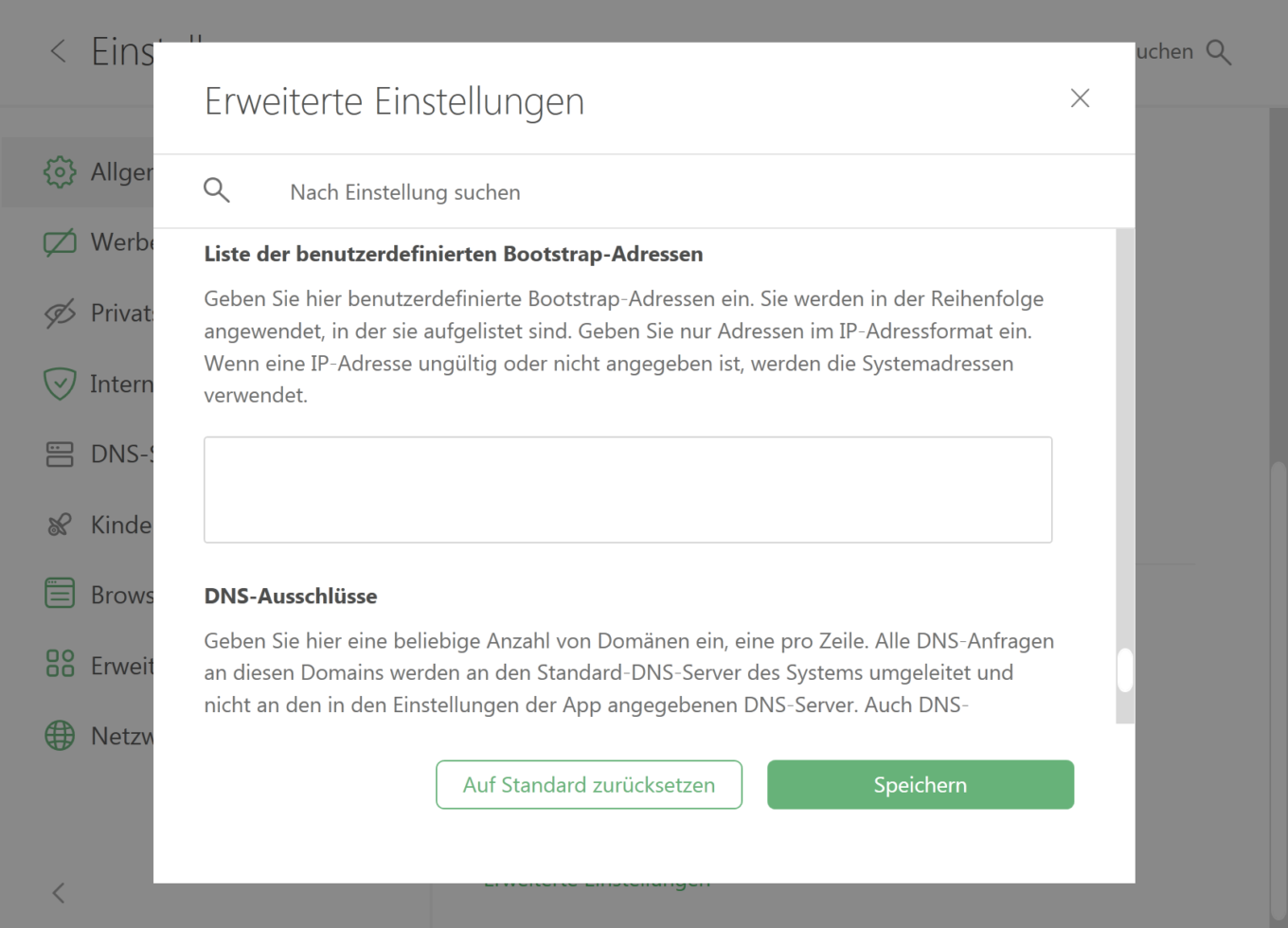
Wenn Sie den systemeigenen DNS-Resolver nicht als Bootstrap verwenden wollen, müssen Sie das auch nicht. Nun können Sie die IP-Adressen der DNS-Server angeben, die zur Bestimmung der Adresse der verschlüsselten DNS-Server verwendet werden.
Was noch? Wir haben mehrere Fehler unterschiedlicher Schwere behoben, darunter das Problem mit der automatischen Aktivierung von Sprachfiltern. Dadurch ist die Stabilität von AdGuard jetzt noch besser. Und natürlich blieb die Aktualisierung der CoreLibs und DNSLibs nicht aus.
Das war's! Die vollständige Änderungsliste dieser neuen Version finden Sie auf Github.
Wir hoffen, dass Ihnen die neue Version von AdGuard für Windows gefällt.
Wie immer ist jegliches Feedback sehr willkommen, sei es im Kommentarbereich des Blogs, durch Fehlermeldungen in Apps und auf GitHub oder auf unseren sozialen Medien.





















































